Architettura di riferimento di esempio
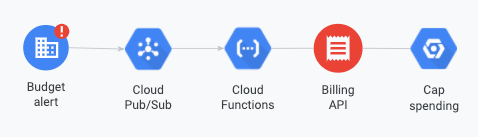
Questo documento spiega come ascoltare le notifiche di budget programmatico sottoscrivendo un argomento Pub/Sub con trigger di funzione Cloud Run. Senza un sottoscrittore, Pub/Sub elimina i messaggi pubblicati e non puoi recuperarli in un secondo momento. In questo documento imparerai a completare le seguenti attività:
- Crea una funzione Cloud Run che rimane in ascolto delle notifiche.
- Visualizza gli eventi della funzione Cloud Run.
- Testa una funzione Cloud Run.
Prima di iniziare
Prima di iniziare, devi completare le seguenti attività:
Crea una funzione Cloud Run
Per creare una funzione Cloud Run, completa i seguenti passaggi:
Nella Google Cloud console, vai alla pagina Cloud Run Functions.
Fai clic su CREA SERVIZIO.
Seleziona Usa un editor in linea per creare una funzione.
Inserisci un Nome servizio significativo per la notifica del budget.
Seleziona la regione in cui verranno eseguite le funzioni Cloud Run. Non puoi modificare questa impostazione dopo aver eseguito il deployment della funzione.
Fai clic su Aggiungi attivatore e seleziona Cloud Pub/Sub.
Se richiesto, abilita le API necessarie.
Nel riquadro Trigger Eventarc, completa i seguenti passaggi:
- Inserisci un nome trigger.
- Imposta Tipo di trigger su Origini Google.
- Imposta Fornitore di eventi su Cloud Pub/Sub.
- Seleziona l'argomento Cloud Pub/Sub che hai configurato nel tuo budget.
- Seleziona una Regione.
- Fai clic su Salva trigger.
Modifica le impostazioni di Identity-Aware Proxy, Fatturazione, Scalabilità del servizio, Ingress e Container, Volume, Networking, Sicurezza in base alle tue esigenze, poi fai clic su Crea.
Scrivi il codice utilizzando l'editor incorporato o carica un file che indichi alla funzione come gestire le notifiche.
Vedi i seguenti esempi per i campioni di codice:
- Inviare notifiche a Slack
- Controllare l'utilizzo delle risorse con le notifiche
- Disattivare l'utilizzo della fatturazione con le notifiche
Per informazioni dettagliate sulle notifiche che riceverà il tuo codice, vedi Formato delle notifiche.
Imposta Entry point della funzione sulla funzione corretta da eseguire:
Fai clic su DEPLOY.
Visualizza gli eventi della funzione Cloud Run
Dopo aver eseguito il deployment della funzione Cloud Run, fai clic su LOG per visualizzare i log delle chiamate di funzione.
Testare una funzione Cloud Run
Man mano che le notifiche vengono inviate a Pub/Sub, gli iscritti ricevono i messaggi. Per testare una notifica di esempio e assicurarti che la funzione funzioni come previsto, pubblica un messaggio in Pub/Sub con il seguente oggetto come corpo del messaggio:
{
"budgetDisplayName": "name-of-budget",
"alertThresholdExceeded": 1.0,
"costAmount": 100.01,
"costIntervalStart": "2019-01-01T00:00:00Z",
"budgetAmount": 100.00,
"budgetAmountType": "SPECIFIED_AMOUNT",
"currencyCode": "USD"
}
Puoi anche aggiungere attributi del messaggio come l'ID account di fatturazione. Per maggiori informazioni, vedi Formato delle notifiche.
Passaggi successivi
Per scoprire di più su come utilizzare le notifiche programmatiche, consulta i seguenti esempi di risposte programmatiche per il controllo dei costi:
- Inviare notifiche a Slack
- Controllare l'utilizzo delle risorse con le notifiche
- Disattivare l'utilizzo della fatturazione con le notifiche

